Vim je urejevalnik besedil CLI. Največkrat gre za osnovno črno-belo okno. Kaj pa popestritev vaše izkušnje Vim? Oglejmo si najboljše načine za dodajanje barve Vimu.
Vim barvna shema
Barvne sheme so eden najpreprostejših načinov, kako močno izboljšati izkušnjo urejanja besedila, še posebej, če delate s kodami. Izboljša jasnost vida in vam omogoča, da se osredotočite na pomemben del. Za nekatere lahko ustrezna barvna shema zmanjša obremenitev oči. Uredniku zagotavlja tudi dobro estetiko.
Zato skoraj vsi urejevalniki besedil podpirajo neko obliko teme. V primeru Vima obstaja na tone barvnih shem. Privzeto je na voljo s številnimi barvnimi shemami. Če niste zadovoljni, lahko dodate več prek sistema vtičnikov Vim.
Vim barvne sheme
Vim ima privzeto nekaj odličnih tem. Če želite spremeniti barvno shemo, uporabite naslednji ukaz. Na primer, uporabil bom XML kodo, ki jo najdete tukaj.
$: colorcheme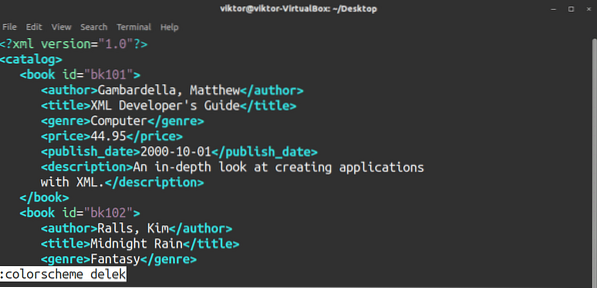
Če ne veste natančnega imena barvne sheme, pritisnite Tab bodo razkrili vse razpoložljive.
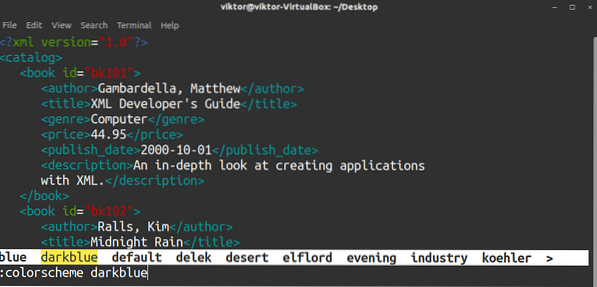
Preizkusimo barvno shemo "puščava".
$: puščava colorscheme
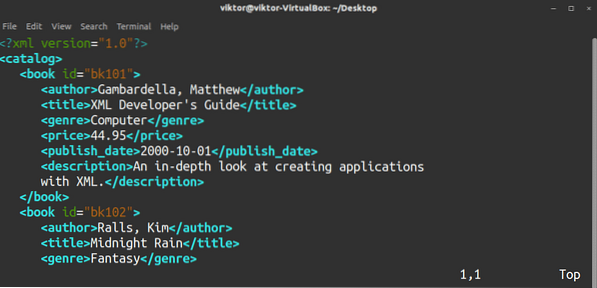
Če želite preveriti, katero barvno shemo trenutno uporablja Vim, zaženite ta ukaz.
$: colorcheme

Kot mnogi drugi ukazi Vim ima tudi ukaz barva kratico.
$: barva

Zdaj ta sprememba ne bo trajna. Ko zaprete Vim, se vrne na privzeto barvno shemo. Privzeto barvno shemo lahko določite v datoteki vimrc. Konfiguracijsko datoteko Vim naloži Vim vsakič, ko se zažene.
Odprite datoteko vimrc. Če ga nimate, ga bo naslednji privzeto ustvaril naslednji ukaz. Moj vimrc je vzorec iz Vim fandom.
$ vim ~ /.vimrc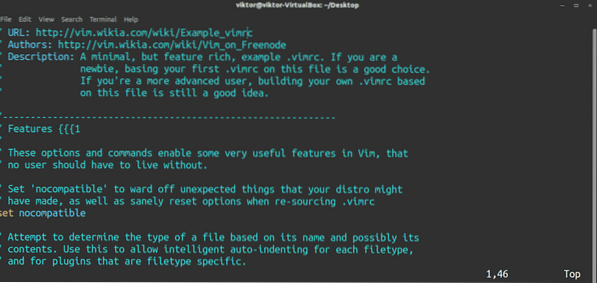
Na koncu datoteke dodajte naslednjo vrstico.
$ kolo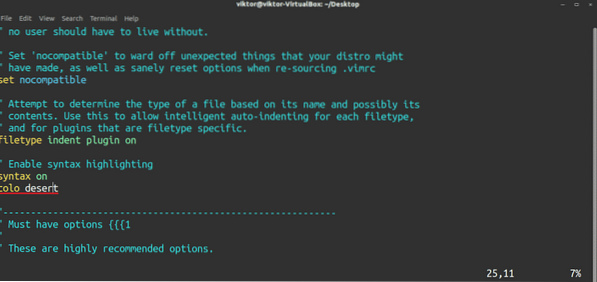
Če želite uveljaviti spremembo, znova zaženite Vim. Če to ni mogoče, znova naložite datoteko vimrc.
$: source ~ /.vimrc
Vim dodatne barvne sheme
Vim ima privzeto nekaj barvnih shem. Obstaja na tone barvnih shem, ki jih je treba raziskati. V tem razdelku preverimo, kako lahko v urejevalnik dodate svojo najljubšo barvno shemo.
Vse barvne sheme Vim (in vtičniki) so v obliki .datoteka vim (vimscript). Enako velja za barvne sheme Vim. Privzete barvne sheme Vim se nahajajo v naslednjem imeniku.
$ ls / usr / share / vim / vim80 / colors | grep vim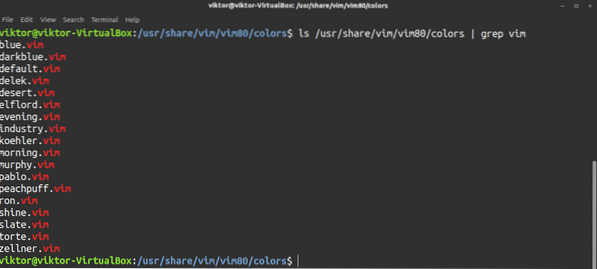
Kar zadeva teme Vim, ki jih bomo dodali, bodo postavljene pod ~ /.vim imenik. To je specifično za uporabnika; en uporabnik ne more uporabljati barvnih shem Vim drugih uporabnikov. Vsakič, ko se Vim zažene, poišče imenik in njegovo vsebino. Če ne obstaja, se nič ne izvede. Če obstaja in obstaja datoteka v skladu s strukturo, bo Vim sledil tem navodilom.
Na splošno ta imenik ne obstaja. Zaženite ukaz, da ustvarite imenik.
$ mkdir -v ~ /.vim
Za shranjevanje barvnih shem bomo potrebovali barve podimenik.
$ mkdir -v ~ /.vim / barve
Čas je, da vzamete svojo najljubšo barvno shemo Vim. Obstaja posebno spletno mesto, ki gosti tono barvnih shem Vim s predogledom. Oglejte si Vim Colors.
V tem primeru namestimo temno temo miramare. Prenesite barvno shemo z GitHub.
$ git klon https: // github.com / franbach / miramare.git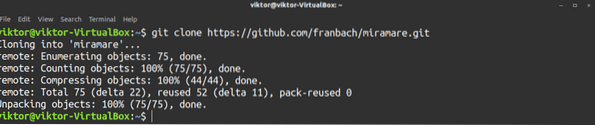
Zdaj pa premakni miramare.vim v "~ /.vim / barve “.
$ mv -v // barve / miramare.vim ~ /.vim / barve

Voila! Barvna shema je pripravljena za uporabo! Zdaj bi se moral pojaviti na seznamu razpoložljivih barvnih shem.
$: colo miramare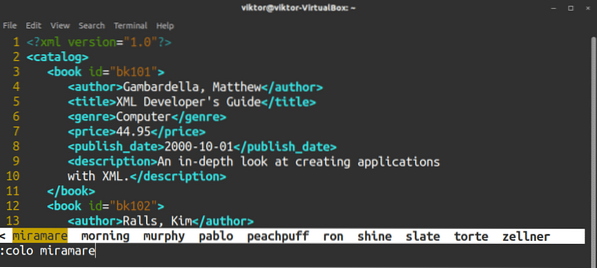
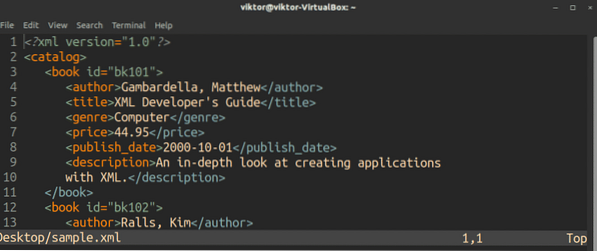
Če želite novo dodano barvno shemo privzeti, ustrezno spremenite datoteko vimrc.
Zadnje misli
To je le ročni način dodajanja barvnih shem Vim. Z upraviteljem vtičnikov Vim lahko dodate barvno shemo Vim namesto vas. To je veliko boljši pristop, saj bo tudi posodabljal barvno shemo (in druge vtičnike). Oglejte si, kako uživati v Vim vtičnikih. Makro Vim je tudi odličen način za improvizacijo vaše urejevalne izkušnje. Oglejte si vadnico za makro Vim.
Uživajte!
 Phenquestions
Phenquestions


